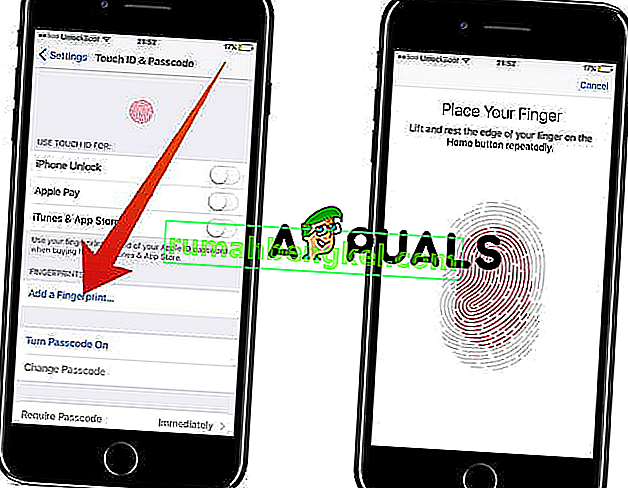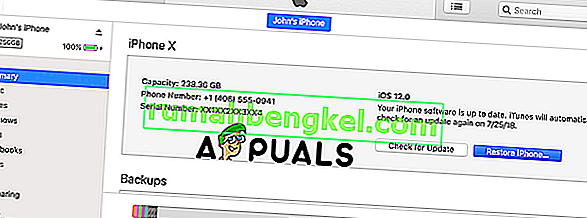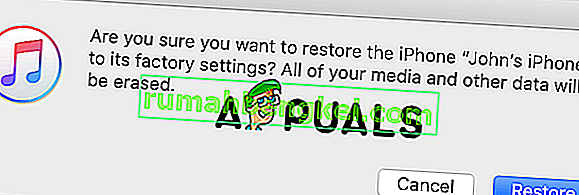すべてのAndroidデバイスがiPhoneモデルに搭載しているタッチセンサーは、Touch IDと呼ばれています。タッチIDは、iOSデバイスのロックおよびロック解除に使用されます。Touch IDを有効にできないなど、ユーザーがTouch IDの問題に直面した場合があります。この記事では、この問題の修正方法を説明します。これらのメソッドは、Appleデバイスのすべてのモデルで機能します。
方法1:iPhoneの[設定]からTouch IDをアクティブにします。
これは、ユーザーがTouch IDをアクティブにできないという問題に対する最も直接的な修正です。
- iPhoneで設定アプリを開きます。
- Touch IDとパスコードを見つけて開きます。
- パスワードを入力してください。
- iTunesアプリを無効にして、iPhoneを再起動します。
- 再起動後、もう一度設定アプリを開いてください。
- iTunesとApp Storeをオフにします。
- ここで、新しい指紋を追加できます。既存の指紋を削除する必要があります。削除ボタンをタップするだけです。
- 指定された領域に指を置いて新しい操作を追加し、指示に従って正しく設定します。
- 再起動この後、新しい指紋が有効になります。
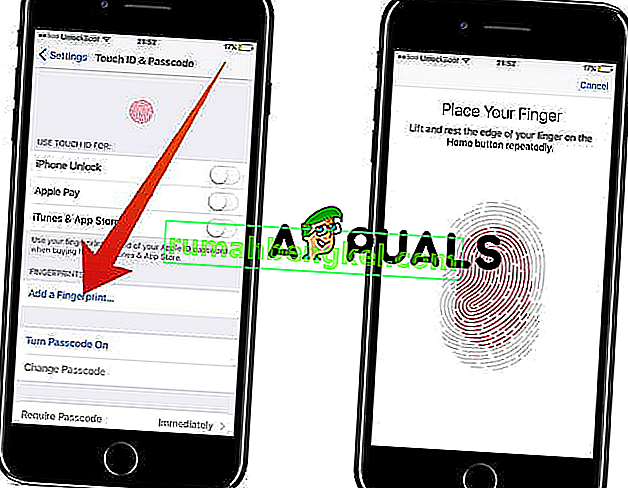
方法2:デバイスを再起動します。
iPhoneを強制的に再起動しても、Appleのロゴを通り越さない可能性がありますが、何かが動かなくなった場合は、iPhoneを再起動するのが最も簡単で良い解決策です。デバイスを再起動すると、他の小さな問題でも役立つ場合があります。
iPhone 6以前のモデルを再起動する方法。
- 電源ボタンとホームボタンを同時に押し続けます。画面にもう一度Appleロゴが表示されるまで約10秒間押し続けてから、ボタンを離します。
iPhone 7および7 Plusを再起動する方法。
- 電源ボタンと音量ボタンを同時に押し続けます。画面にもう一度Appleロゴが表示されるまで約10秒間押し続けてから、ボタンを離します。

iPhone 8、8 Plus、X、XS、XS Max、XRを再起動する方法。
- 音量大ボタンを押してすぐに離します。
- 音量大ボタンを離した直後に、音量小ボタンを押したまま、同時に電源ボタンを押します。画面にもう一度Appleロゴが表示されるまで約10秒間押し続けてから、ボタンを離します。
方法3:iPhoneを工場出荷時の状態に復元します。
- コンピュータでiTunesを開きます。
- ソフトウェアの最新バージョンを使用していることを確認してください。[ヘルプ]タブを開き、[更新の確認]をクリックします。新しいバージョンがある場合は、[インストール]をクリックします。
- iPhoneをPCまたはMacに接続します。iPhoneの充電にはUSBケーブルを使用します。
- 接続時に、パスコードの入力またはこのコンピュータを信頼するように求めるメッセージが表示された場合は、必要な手順に従ってください。
- デバイスを選択します。
- 概要パネルで、[iPhoneを復元]ボタンをクリックします。
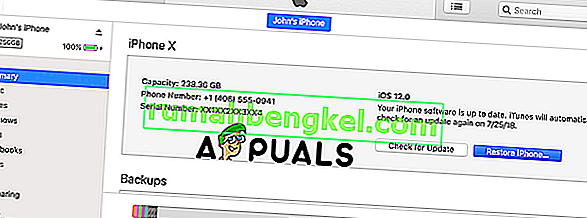
- もう一度[復元]をクリックして確認します。iTunesはデバイスからすべてを消去し、最新のiOSソフトウェアをインストールします。
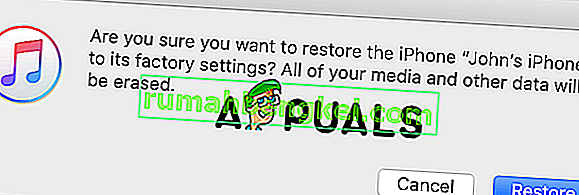
- プロセスが完了したら、もう一度セットアップします。